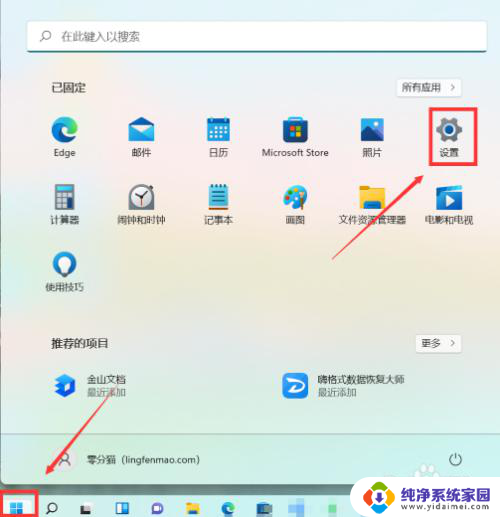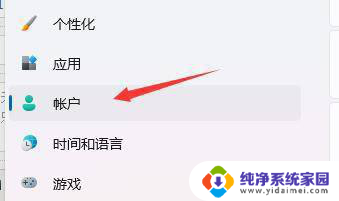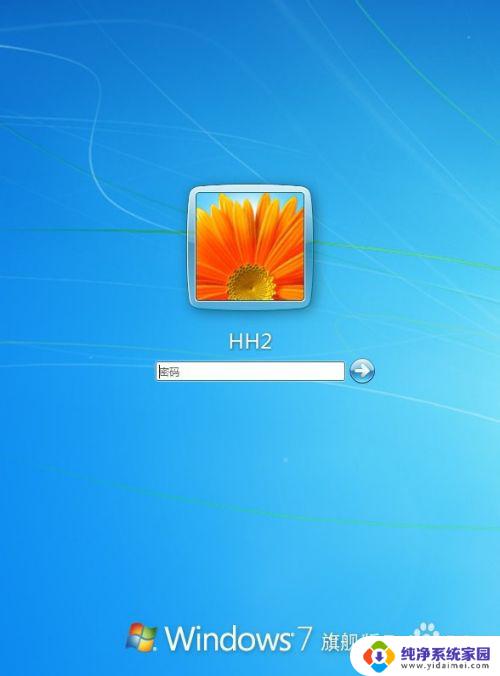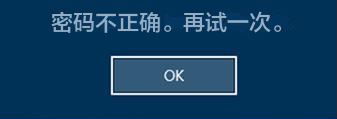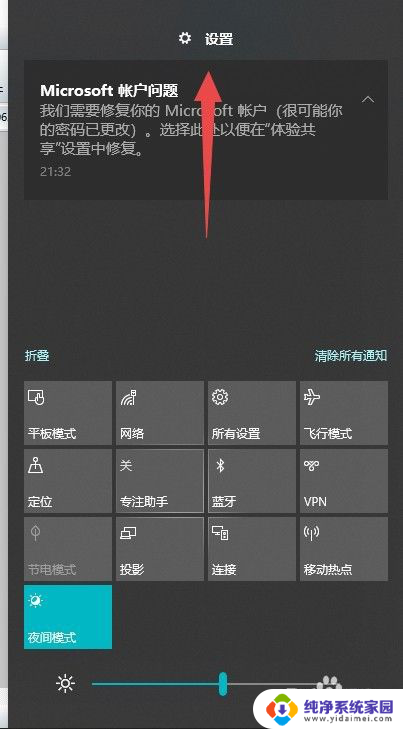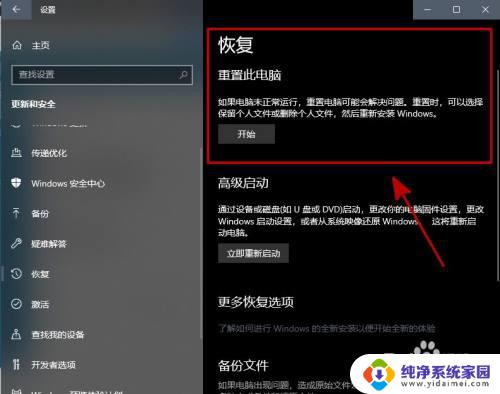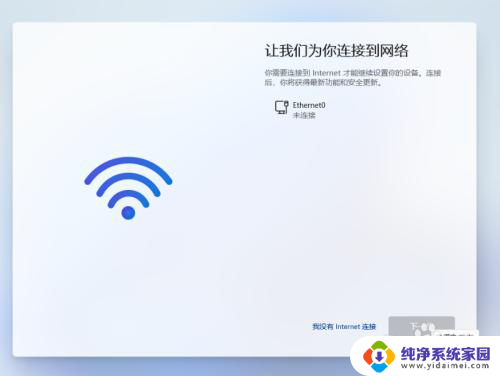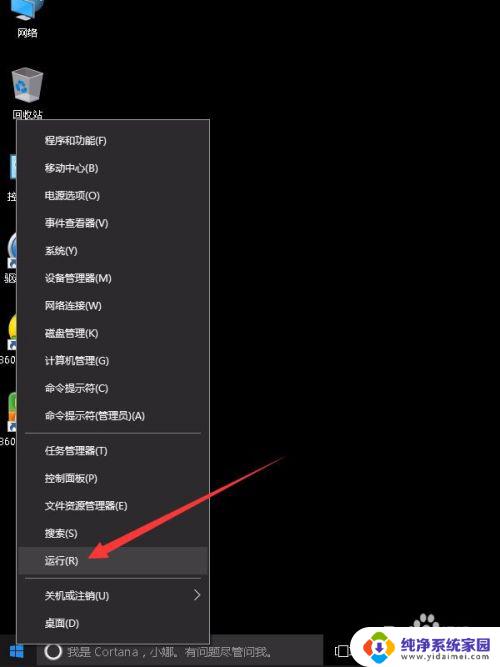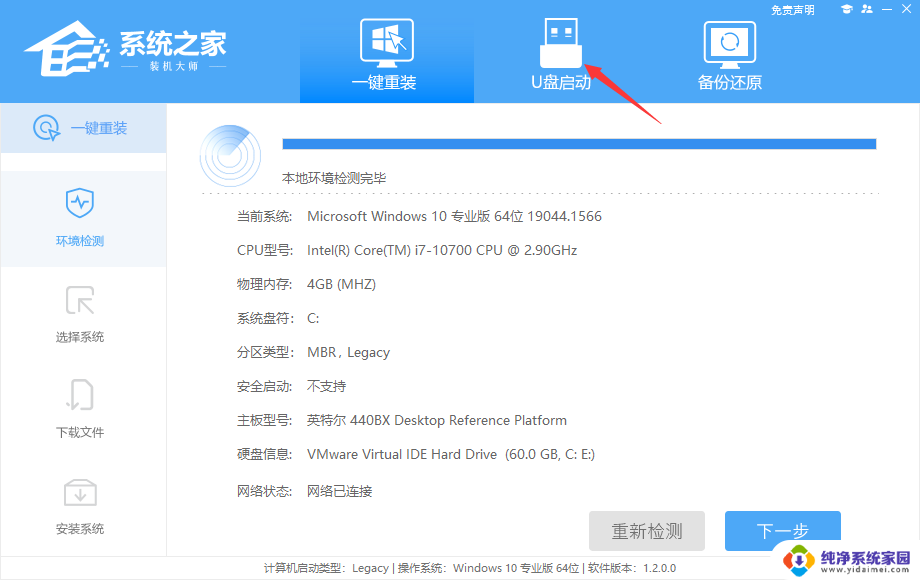安装win11系统后如何设置开机密码 Win11系统唤醒密码怎么设置
更新时间:2024-03-29 17:50:53作者:xiaoliu
Win11系统作为微软最新推出的操作系统,为用户提供了更加智能、稳定和安全的使用体验,在安装Win11系统后,设置开机密码是非常重要的一步,可以有效保护个人信息的安全。同时Win11系统还提供了唤醒密码的设置功能,用户可以根据自己的需求来自定义设置,增加系统的安全性。在这篇文章中我们将详细介绍如何设置Win11系统的开机密码和唤醒密码,让您的电脑更加安全可靠。
具体步骤:
1.第1步点击任务栏“Windows徽标”打开开始菜单。
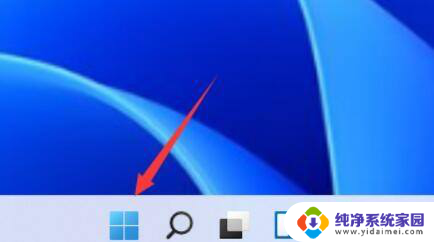
2.第2步接着打开其中的“s”选项。
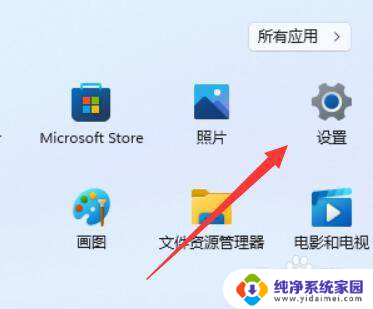
3.第3步然后点击左边的“账户”进入
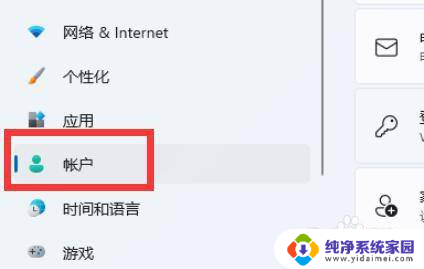
4.第4步再找到下方其他设置的“你希望Windows在你离开电脑多久后要求你重新登录”选项。
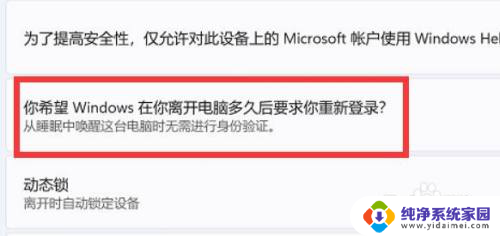
5.第5步将右边的选项改为需要睡眠的时间就可以了。
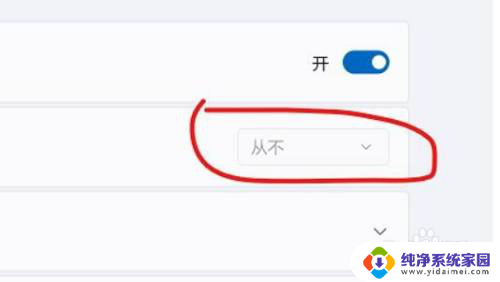
以上是安装win11系统后如何设置开机密码的全部内容,如果您遇到相同问题,可以参考本文中介绍的步骤进行修复,希望对大家有所帮助。